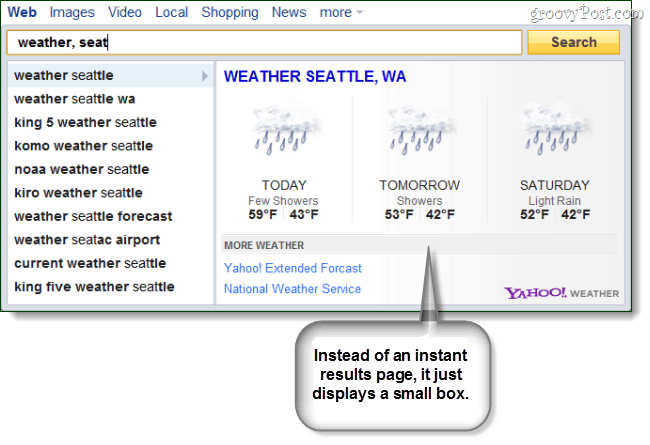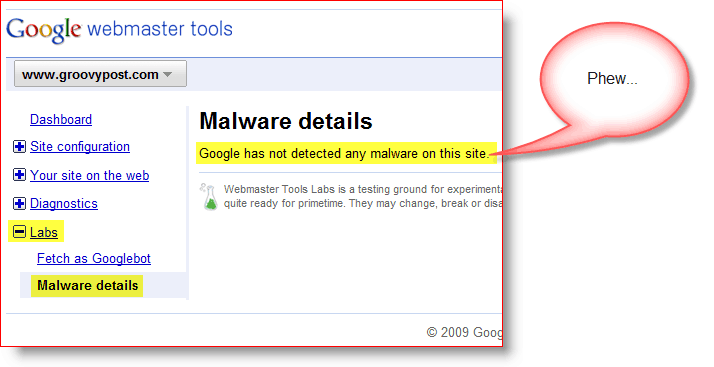تلقائيا عكس الملفات في Windows إلى محرك أقراص الشبكة مع Robocopy
مايكروسوفت ويندوز 8 ويندوز إكس بي Vindovs 7 / / March 17, 2020
تاريخ آخر تحديث

مركزية الصور ومقاطع الفيديو الخاصة بك على محرك أقراص الشبكة يجعلها في متناول جميع الأجهزة على شبكتك. ستحافظ Robocopy ، وهي أداة سطر الأوامر في Windows ، على الملفات متزامنة مع مكتبتك الرئيسية.
يحتوي منزلي على العديد من أجهزة الكمبيوتر والعديد من الشاشات ، ولكن مكتبة مركزية واحدة فقط من الصور والموسيقى ومقاطع الفيديو. يقوم جهاز الكمبيوتر الرئيسي بتخزين كل الوسائط المتعددة (والنسخ الاحتياطية). ولكن بدلاً من إبقاء جهاز الكمبيوتر الرئيسي قيد التشغيل في جميع الأوقات (إنه برج متوسط متعطش للطاقة) ، فإنني أعكس صوري ومقاطع الفيديو الخاصة بي على محرك أقراص الشبكة المتصل بجهاز التوجيه الخاص بي. في الأصل ، كنت أستخدم SyncToy للحفاظ على مزامنة مكتبة الوسائط المتعددة الرئيسية مع مكتبة محرك أقراص الشبكة. ولكن لأسباب لا يمكن تفسيرها ، كان SyncToy يعمل ببطء شديد منذ أن قمت بالترقية إلى Windows 7 و Windows 8. نظرًا لأن Microsoft توقفت عن دعم SyncToy منذ حوالي أربع سنوات ، فمن غير المحتمل أن يتم إصلاحه. لذا ، بدأت في استخدام Robocopy بدلاً من ذلك. وحتى الآن ، يعمل بشكل رائع.
يمكنني مزامنة زوج مجلد يتكون من مكتبة الصور الرئيسية الخاصة بي ومجلد على محرك أقراص الشبكة. وكما هو الحال مع SyncToy ، سيحذف Robocopy أيضًا الملفات الموجودة على محرك أقراص الشبكة التي لم تعد موجودة في مجموعتي. أفضل ما في الأمر أن Robocopy مجاني (يأتي مدمجًا في Windows).
استخدم أداة سطر الأوامر Robocopy
Robocopy هي أداة سطر الأوامر. لعكس مجلد إلى مجلد آخر (في حالتي ، المجلد على محرك أقراص الشبكة) ، استخدم مفاتيح التبديل التالية:
نسخ آلي دليل المصدردليل الهدف /MIR
يحل محل دليل المصدر و دليل الهدف مع مسارات المجلدات المناسبة. لاحظ أنه سيكون عليك لفها بين علامتي اقتباس إذا كانت هناك مسافات في مسار المجلد.
هذا هو الأمر الأساسي الذي ستحتاجه. لديها مفتاح واحد فقط: / MIR. / MIR هو مزيج من / e و / تطهير المحولات ، التي تقوم ، بشكل جماعي ، بنسخ كافة الدلائل الفرعية (بما في ذلك الدلائل الفرعية الفارغة) وحذف الملفات والدلائل التي لم تعد موجودة في دليل المصدر. / MIR يستبدل أيضًا إعدادات أمان الدليل (بخلاف / e) إذا كان الدليل موجودًا بالفعل.
ببساطة اكتب الأمر أعلاه في cmd.exe لتحقيق ذلك.

سيظهر تقدم نسخة الملف في نافذة الأوامر. بعد ذلك ، ستحصل على ملخص للملفات المنقولة. هنا ، سترى أنه تم نسخ ملفين وتم حذف ملف واحد لأنه لم يكن موجودًا في دليل المصدر. تم نسخ دليل واحد فقط لأن الدليل الآخر كان الجذر ، والذي كان موجودًا بالفعل.
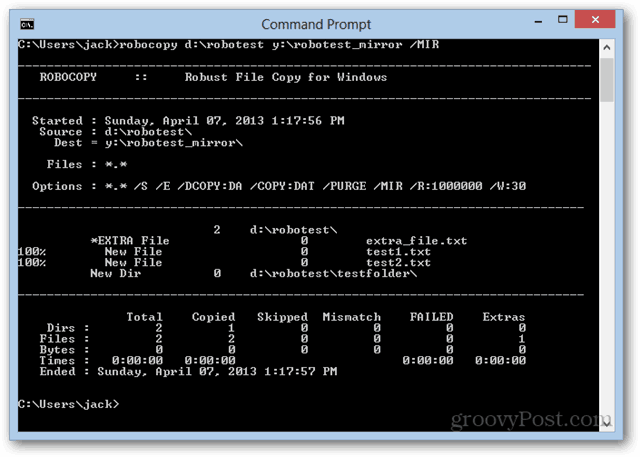
لإنقاذ نفسك من صعوبة الكتابة ، في كل مرة تقوم فيها باستيراد الصور إلى مكتبتك ، يمكنك نسخ الأمر ولصقه في المفكرة وحفظه مع .مضرب تمديد.
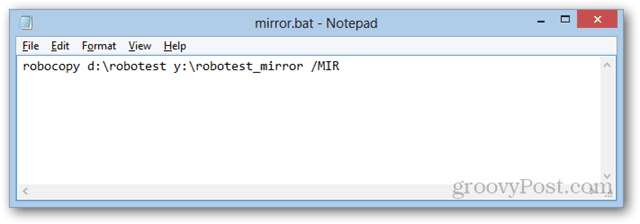
ثم ، كل ما عليك فعله هو النقر فوقه نقرًا مزدوجًا لتشغيله.
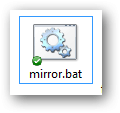
باستخدام ملف دفعي ، يمكنك أيضًا تشغيله تلقائيًا مرة واحدة في الأسبوع ، يوميًا ، إلخ. مشابه لنصيحتي السابقة على كيفية تنبيه الكمبيوتر والنوم تلقائيًا باستخدام برنامج جدولة المهام لـ Windows. ما عليك سوى التخلص من الاستيقاظ والنوم.
مفاتيح وتعديلات أخرى
هناك مفتاحان آخران أستخدمهما مع ملف دفعي مرآة Robocopy. الأول هو رمز التبديل / z. يتيح ذلك وضع إعادة التشغيل ، والذي يتيح لك استئناف عملية نقل كبيرة إذا تمت مقاطعته. مع ملفات الأفلام الكبيرة ، قد يكون هذا مفيدًا. ولكن مع محركات أقراص الشبكة ، فإنه يبطئ الأمور قليلاً.
الآخر الذي أستخدمه هو / LOG. يؤدي هذا إلى كتابة حالة النقل إلى ملف السجل ، بدلاً من عرضه في موجه الأوامر. يعد هذا مفيدًا عندما يتم تشغيل النقل تلقائيًا عندما أكون بعيدًا ، حتى أتمكن من الرجوع إليه ومشاهدته. أحفظ السجل في مجلد Dropbox الخاص بي ، حتى أتمكن من عرضه من هاتفي أو جهاز كمبيوتر آخر لمعرفة ما إذا تم النقل.
يبدو ملفي الدفعي بالكامل كما يلي:
نسخة آلية "E: \ Storage \ Photos and Videos" "Z: \ photos and videos" / MIR / Z / LOG: mirror.log
استنتاج
بشكل عام ، كان Robocopy يعمل بشكل جيد بالنسبة لي. يحافظ على مزامنة ملفاتي بحيث تكون متاحة لجميع الأجهزة على شبكتي. ويبدو أنه أسرع بكثير من SyncToy. عادة ، أقوم بالمزامنة على الفور كلما قمت بإجراء عملية استيراد ، ولكن إذا نسيت ، يتم تشغيله مرة واحدة يوميًا في الساعة الخامسة صباحًا (وهو حوالي 15 دقيقة قبل أن أجلس على جهاز الكمبيوتر الخاص بي أول شيء في الصباح).
أيضًا ، سيعمل هذا بشكل أفضل بالنسبة لك إذا كنت تستخدم دليلًا واحدًا للصور ومقاطع الفيديو الخاصة بك. إذا كانت لديك أدلة متعددة ، فقد تصبح الأمور أكثر تعقيدًا. ولكن يمكن أن يكون الأمر بسيطًا مثل تشغيل أوامر Robocopy متعددة (واحد لكل زوج مجلد للحفاظ على المزامنة).
ماذا تستخدم لنسخ الملفات على محرك أقراص الشبكة الخاص بك؟ اسمحوا لنا أن نعرف في التعليقات!